Så här konverterar du en rad till en kolumn i Excel Det enkla sättet

Du har skapat ett arbetsblad när du inser att det skulle bli bättre om raderna och kolumnerna var omvända. Det finns inget behov av att skriva in all den informationen igen. Använd bara Excels Transpose-funktion.
Välj de celler som innehåller rubriker och data som du vill transponera.
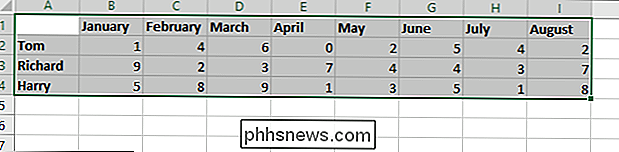
Klicka på "Kopiera" -knappen eller tryck Ctrl + C för att kopiera de valda cellerna.

Klicka på en tom cell där du vill kopiera de införda data. Den cell du väljer blir det övre, vänstra hörnet av vad du kopierar.
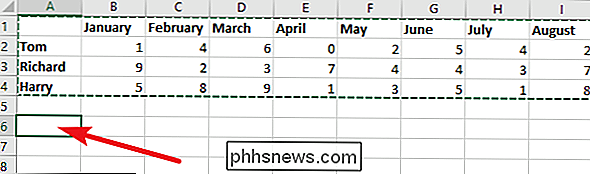
Klicka på nedåtpilen under "Klistra in" -knappen och klicka sedan på "Transpose" -knappen på rullgardinsmenyn.
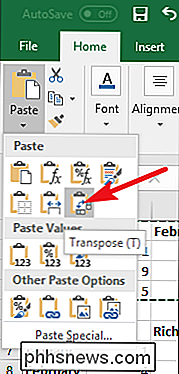
Precis som det , dina rader blir kolumner och dina kolumner blir rader-komplett med vilken formatering du redan har tillämpat på det ursprungliga urvalet.
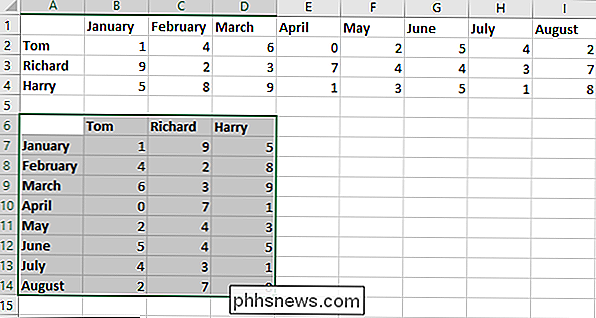
Observera att din ursprungliga, förtransponerade data fortfarande finns. Du kan välja de cellerna igen och radera dem om du vill.
Det är ett snabbt trick, men det är säkert mycket snabbare och enklare än att skriva in alla dina data och formatera dessa rader igen.

Fixa "Säkerhetskod ogiltigt" fel i iTunes
Nyligen försökte min fru köpa något på iTunes från hennes iPhone och hon blev ombedd att verifiera faktureringsinformationen. När hon försökte skriva in säkerhetskoden på baksidan av kreditkortet skulle hon bara få " Säkerhetskod ogiltig " trots att den var helt korrekt. Det märkliga var att jag kunde köpa saker utan problem från min MacBook hemma och från min iPhone.Hur som helst, e

Konfigurera strömalternativ i Windows 7/8 / 8.1
Om du nyligen köpte en bärbar dator och vill finjustera dina ströminställningar för olika stater, t.ex. ansluten eller på batteriet, förklarar jag alla olika strömalternativ som finns tillgängliga i Windows 7 och Windows 8. Båda operativsystemen har ungefär samma strömalternativ, så jag använder skärmdumpar av Windows 7 för artikeln.För att konfigu



